国产操作系统uos常用命令(国产操作系统统信UOS的简单故障维护)
前面先通过一篇文章对统信UOS操作系统做了初步介绍,又通过一篇文章进行了简单的使用说明,今天就对日常使用和维护过程中一些常见问题或故障的处理做一下总结。(本文操作环境为搭载统信UOS桌面专业版1022的国产台式机UNIS CD2000。)
Q:如何制作系统安装启动盘?A:首先需要注册统信UOS账号用于下载镜像,镜像下载位置在UOS官网的“资源中心→镜像下载”,选择“桌面专业版”下的“统信UOS桌面专业版arm64”进行镜像下载,此镜像支持飞腾2000处理器(如果使用的其他架构的CPU,请根据实际情况进行选择);

制作启动盘可使用deepin-boot-maker、UltraISO、rufus或Linux系统下的dd命令进行制作,具体请查阅《UNIS CD2000台式机OS安装指导》或《统信桌面操作系统-安装指南》。
Windows:deepin-boot-maker软件工具

Windows:UltraISO软件工具

Windows:Rufus软件工具

Linux:dd命令
[root@ali usr]#dd if=uniontechos-desktop-20-professional-1022-arm64.iso of=/dev/sdb bs=1M
Q:网络异常无法激活系统,如何离线激活系统?A:1、选择输入序列号或导入授权文件激活时,系统检测网络连接异常,则跳转到离线激活界面;
2、离线激活界面显示二维码、序列号、机器ID及离线激活码输入框;
3、手机扫描二维码,手机端弹出激活界面,界面显示当前机器ID及序列号;
4、点击“立即激活”,会弹出二次确认弹框,点击“确定”;
5、跳转到激活成功界面,显示机器ID、序列号和离线激活码;
6、手动将手机端的离线激活码输入电脑端的离线激活码输入框;
7、点击“离线激活”,跳转到激活成功界面。
Q:系统激活时提示服务器连接失败。A:进入“授权管理”,右上角三横图标,点击“设置”进入激活服务器设置页面,手动更换License地址。
Q:升级系统之后,激活信息变为了未激活。A:先确认系统版本,如果是SP1升级到SP2,需要对原来序列号解绑操作,再重新激活。
Q:如何打开开发者模式?A:一般不建议普通用户开启开发者模式。如果确实需要开启,激活系统后,在“控制中心→通用→开发者模式”,点击“进入开发者模式”,有离线激活及在线激活两种方式,需提前在统信官网注册好账户,激活过程中会使用该账户信息,按提示激活后,重启系统即可生效。
Q:浏览器如何安装flash插件?A:sudo apt install firefox-flashplayer
Q:安装系统后从商店安装软件失败。A:1、检查系统的网络连接。右击右下角网络连接图标选择“网络设置”,在“有线连接”里IPv4方法修改为“自动连接”;
2、系统是否激活,系统激活后才能够从仓库源中下载软件。打开“控制中心”,选择“系统信息”,查看“版本授权”,选择“激活”,如果已购买正式版授权可直接激活;也可以暂时使用90天试用激活。激活系统重启后,就可以从商店下载软件了;
3、打开“日志收集工具”,在“应用日志→应用列表”选择应用商店,下方可以看到相关应用商店软件安装日志;
4、目前统信UOS经常在工作时间维护商店应用,可致电400-8588-488确认应用商店是否可用。
Q:部分应用下载后使用异常。A:从应用简介可以看到相关使用说明,确认是否有特殊操作;也可以从评论区看到其他用户的使用情况,初步确定问题范围或确认应用是否真的已完成适配或厂商允许使用。
Q:如何安装非应用商店的软件包?A:首先出于系统兼容性和稳定性的考虑我们不建议这样做。如果是专业人员,可以进入开发者模式,使用命令去安装deb格式的软件包,通过命令dpkg -i 完整的deb包文件名进行安装。
Q:系统升级后WPS不能使用如何处理?A:1、进入目录 cd ~/.local/share 删除Kingsoft 文件夹;
2、cd ~/.config 删除Kingsoft 文件夹。
Q:进入打印管理器时,提示“CUPS服务器未运行,不能管理打印机”。A:在终端中使用命令systemctl restart cups重新启动CUPS服务,并确认状态为active

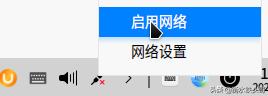
A:首先确认网线已经正常连接;

然后在终端中使用命令systemctl restart network-manager重新启动网络管理器服务,并确认服务状态为active。
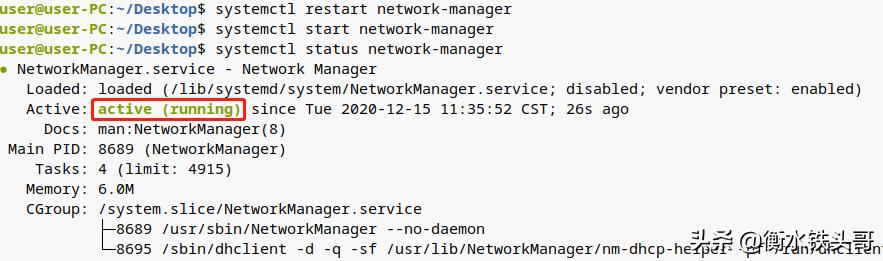
A:监视器左侧有处理器、内存、网络、磁盘四个系统关键项的监视窗口,能实时显示各个CPU逻辑内核、内存和交换空间、网络收发、磁盘读写的具体使用率情况。通过实时观察,可以看到系统资源是否充足,如果某项资源使用率超过70%甚至是90%,会出现系统响应慢甚至无响应的情况,可以通过右侧具体进程监控,确认占用资源较多的进程是否运行正常。

免责声明:本文仅代表文章作者的个人观点,与本站无关。其原创性、真实性以及文中陈述文字和内容未经本站证实,对本文以及其中全部或者部分内容文字的真实性、完整性和原创性本站不作任何保证或承诺,请读者仅作参考,并自行核实相关内容。文章投诉邮箱:anhduc.ph@yahoo.com






